Hogyan lehet törölni a történelem iPad

- Indítsa el a Safari böngészőt.
- Nyisd ki a „Kedvencek”.
- Válassza ki a "History".
Ahhoz, hogy az összes adatot az iPad, hogy távolítsa el a memóriakártyát, hajtsa végre a következő lépéseket:
- Nyissa meg a beállításait Aypada.
- Lásd az opciók listáját; megtalálni a «Safari» tételt, és nyissa meg.
- Keresse meg az alján a gomb „Előzmények törlése”, hogy távolítsa el az összes információt a meglátogatott oldalak alapján.

Google Chrome
Ha például a Chrome annyira, hogy állítsa még az iOS, ez egy jó ötlet, hogy megtanulják, hogyan kell előre vele ebben a környezetben szabályozzuk.
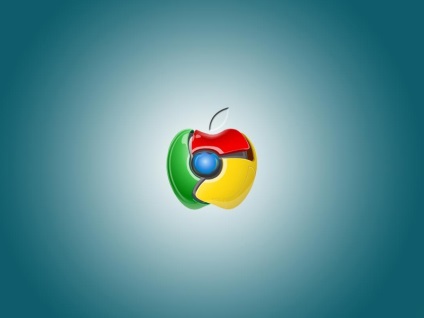
Kezdeni, lássuk, hogyan kell törölni a történelem Chrome:
- Nyisd Chrome és megy a beállításait gombra kattintva formájában három vízszintes csíkok a jobb felső sarokban.
- Keresse meg a „Advanced” részt, és kattintson a lap „Titoktartás”.
- Kattintson a „Böngészési előzmények törlése”, hogy távolítsa el az összes információt a meglátogatott oldalakat a Chrome segítségével. Törölni is lehet a cookie-kat, és törölje a gyorsítótár és az adatok oldalak - meg kell csak figyelembe, a szóban forgó terméket, vagy egyszerűen kattintson a „Clear All”.
Szükség esetén törölje az előzményeket az Opera és más böngészők, akkor használja ezt a kézikönyvet példaként. Tény, hogy a magazin tisztítási folyamat azonos minden böngészőben; Ezek különböznek csak bizonyos részén címek és gombok, ezért ha azt szeretnénk, hogy gyorsan meg fogja érteni, hogy hol nyomja.
Előző cikk visszaállítás Windows 7 registry
Következő cikk csatlakoztatása PlayStation 3 a PC